Yedek alma işlemine geçmeden önce Sql Server Backup tiplerini bilmek gerekir. Sql Server üzerinde 3 farklı backup çeşiti bulunmaktadır.
- Full Backup: Adından anlaşılacağı üzere yedeklenme anı itibariyle veritabanındaki herşey yedeğin içine kopyalanır. Elimizde bulunan bir full backup dosyası ile başka bir şeye ihtiyaç duymadan yedeğin alındığı tarihe veritabanı geri yüklenebilir.
- Differential Backup: Çok fazla verinin bulunduğu büyük veritabanlarını sürekli full backup ile yedeklemek, hem uzun işlem süresi hem de gereksiz disk kullanımlarına neden olur. Böyle durumlarda sadece değişen kısımların yedeğinin alınması işlemidir.
- Transaction Log Backup: Transaction, ilgili veritabanında yapılan her işlemin bilgilerinin tutulduğu log dosyasıdır. Yedekleme sadece bu kayıtları kapsar.
 Backup çeşitlerinden bahsettiğimize göre veritabanımızın yedeğini alma işlemine geçebiliriz. Veritabanımızın üzerinde sağ tıklayarak Tasks–>Backup seçeneğine tıklıyoruz.
Backup çeşitlerinden bahsettiğimize göre veritabanımızın yedeğini alma işlemine geçebiliriz. Veritabanımızın üzerinde sağ tıklayarak Tasks–>Backup seçeneğine tıklıyoruz.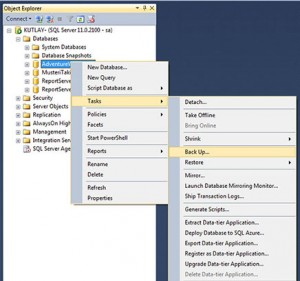
Yedek alma işlemiyle ilgili ayarların yapıldığı aşağıdaki pencere açılacak. Pencere 3 ana bölüme ayrılmış durumda Source-Backup Settings-Destination.
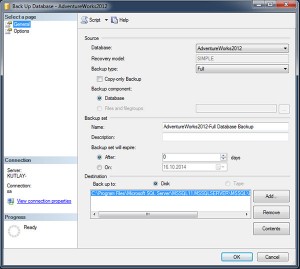
Source bölümü ayarları:
- Database: Hangi veritabanının yedeğini almak istiyorsak onu seçiyoruz.
- Recovery Model: Recovery Model, transaction loglarının nasıl kaydedileceği ile ilgili ayarlar içerir. Sql Server’da 3 farklı recovery model seçeneği bulunur. Bunlar Full, Simple ve Bulk Logged seçenekleridir. Bu bölümü yedekleme işlemi sırasında değiştirme olanağınız bulunmamaktadır.
- Backup Type: Backup türlerine konunun başında değinmiştim. Full backup almak istediğimizi belirterek ilerleyelim.
- Copy only Backup: Bu yedek alma işleminin backup zincirine dahil edilip edilmeyeceği ile ilgili ayardır.
- Backup Component: Tüm veritabanının mı, yoksa veritabanına ait bir Filegruop yedeğinin mi alınmak istediğini belirliyoruz.
Backup Set bölümü ayarları:
- Name: Yedeğimize bir isim veriyoruz.
- Description: Yedekle ilgili bir açıklama eklemek isterseniz bu bölümü kullanabilirsiniz.
- Backup set will expire: Yedeğin hangi tarihe kadar geçerli olacağıyla ilgili ayarın yapıldığı bölüm.
Destination bölümü ayarları:
- Backup To: Bu kısımda yedeğin nerede saklanacağıyla ilgili ayarlar yer alıyor. Disk ve Tape seçenekleri ile, alt kısımda alınan yedeğin nereye kopyalanacağı ile ilgili dosya ayarlarını yapabilirsiniz.
- Bu ayarlardan başka pencerenin solundaki Options kısmından daha detaylı ayarlamalar yapmanız da mümkün. O kısma değinmeden geçiyorum.Ayarları yaptıktan sonra Ok tuşuna bastığınızda eğer hata meydana gelmemişse yedekleme işleminin başarılı olduğuna dair aşağıdaki gibi bir mesaj görüntülemeniz gerekiyor.


Yorumlar
Yorum Gönder